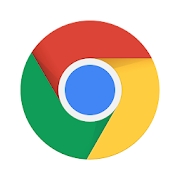
Chrome浏览器2025官方版下载 v142.0.7444.158谷歌最新版
大小:17.5M 时间:2025-11-14 15:25
语言:中文 系统:Android 性质:国外软件 授权:免费软件
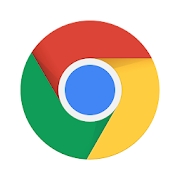
大小:17.5M 时间:2025-11-14 15:25
语言:中文 系统:Android 性质:国外软件 授权:免费软件
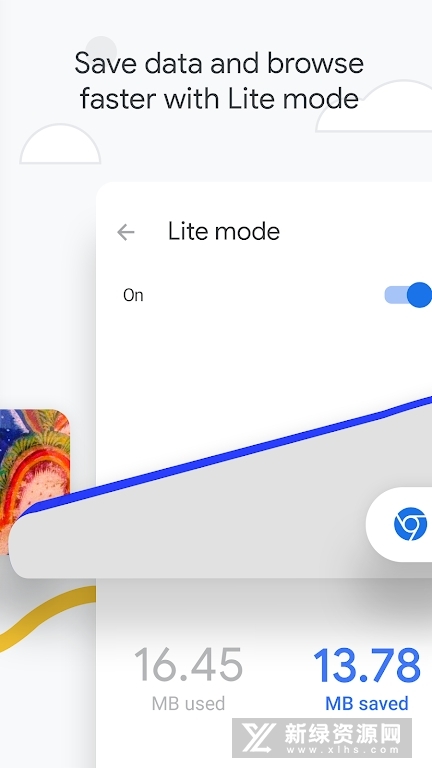
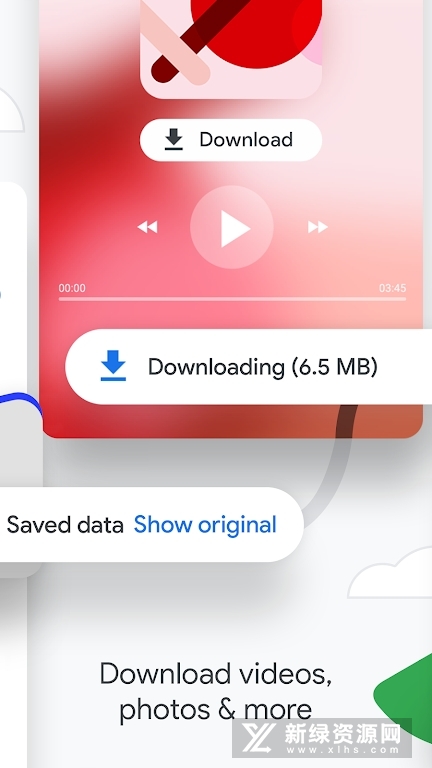
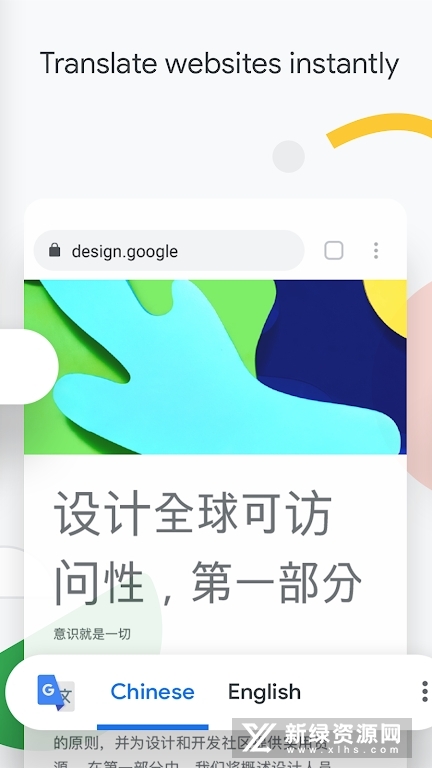
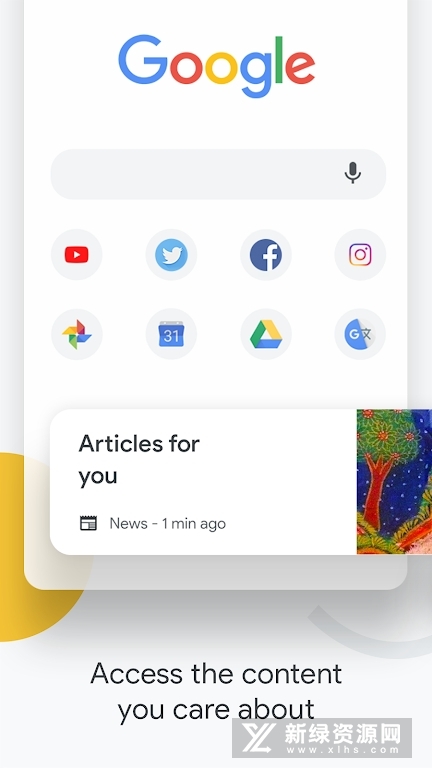
Chrome浏览器2025官方版是一款快速且安全的手机谷歌浏览器软件,在浏览器中你可实现全网资讯浏览、搜索引擎自由切换搜索、网页去广告、谷歌翻译等功能,软件操作简单功能强大,下载使用吧!
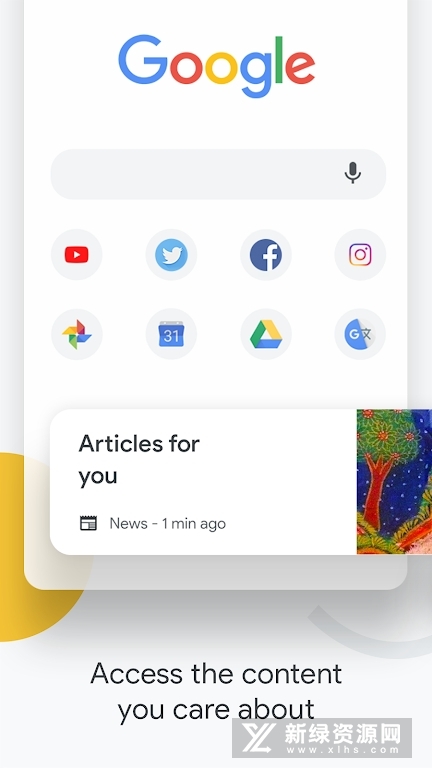
1.在多部设备间保持同步
2.已打开的标签页和已保存的书签会在笔记本电脑、手机或平板电脑上保持同步,可让您在所有设备上顺畅地访问和开启
3.更快速地浏览
4.您既可从在您输入内容时即会出现的搜索结果中随意选择,也可快速访问之前访问过的网页。
1.语音搜索 - 借助 Google 语音搜索的强大功能,您无需输入任何文字即可随时随地获得所需答案
2.网页翻译服务 - 您可以轻松地阅读以任何语言显示的网页
3.任意数量的标签页 - 您可以随心所欲地打开任意多个标签页,并像浏览一副纸牌一样快速浏览它们
4.隐私保护 - 当您使用隐身 模式浏览网页时,系统不会保存您的任何浏览记录。
1.打开Chromei浏览器,进入要添加到桌面的网页。
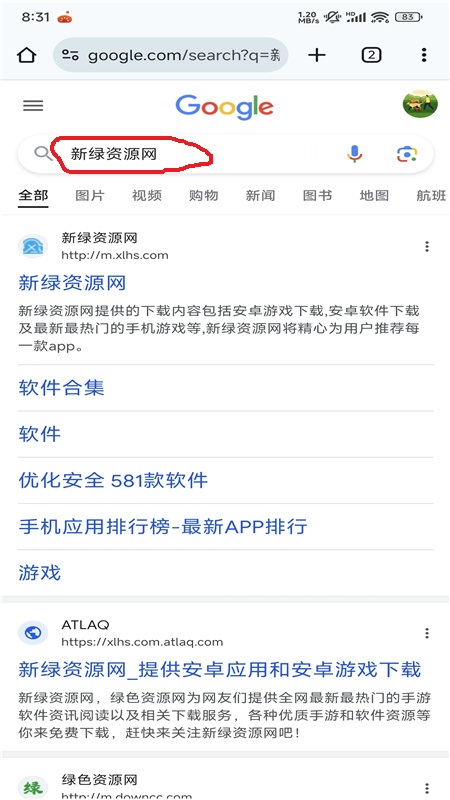
2.点击右上角的菜单按钮(三个竖点)。
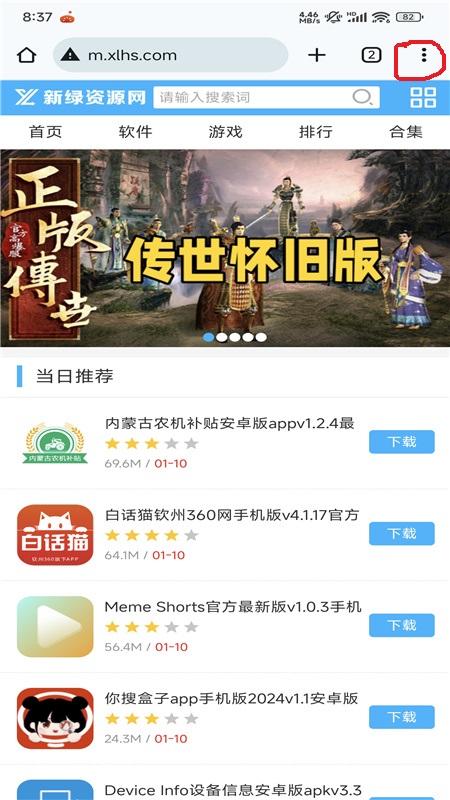
3.在菜单中选择“添加到主屏幕"或者”添加到桌面”。
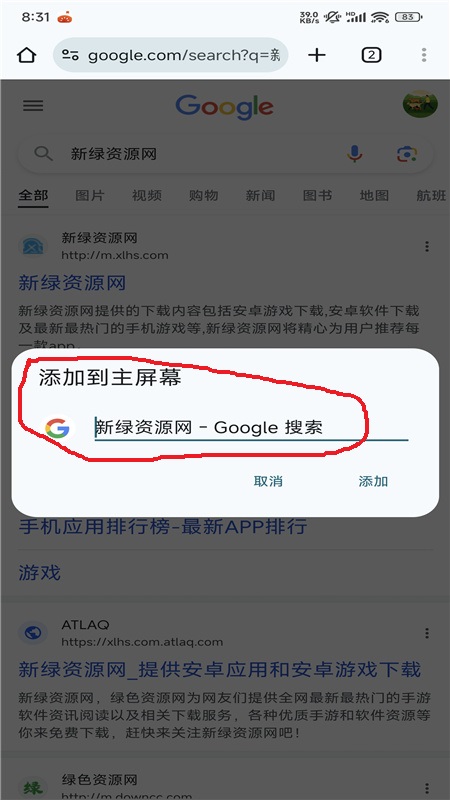
4.系统会弹出一个对话框,确认添加该网页到桌面。
5.点击”添加”或者”确定”,网页就会成功添加到桌面。
1.【随时随地体验更快的网页浏览速度】
快速搜索 - 搜索和导航操作可通过同一个框进行。搜索结果和相关建议(其中包括您最近搜索过的内容和访问过的网站)会在您输入内容的同时出现,供您自由选择,因此您可以快速获取所需的内容。
减少输入操作 - 有助于省却在小屏幕上输入内容的麻烦。使用自动填充功能,您只需点按一下,即可完成表单填写。自动建议功能则可让您更快速地输入网址和搜索内容。
2.【从上次停下的地方继续】
离开笔记本电脑,改用手机时,无需重新搜索离开电脑前浏览的网页。使用Chrome,您可以立即访问自己在任意设备上打开的所有标签页、保存的所有书签和最近搜索过的所有内容。这意味着您可将自己在Chrome中的内容和设置同步到所有的设备上。
3.【无需手动输入,即可充分利用Google的功能】
这是一款支持语音功能的移动浏览器。借助Google强大的语音搜索功能,您只需说出自己的问题,即可快速找到所需的答案。
4.【在浏览时节省移动数据流量】
不用因担心超出移动套餐的数据流量而不敢上网。借助Chrome的数据压缩和带宽管理功能,您在使用Chrome(Android版和iOS版)浏览网页时可以节省高达50%的数据流量。这意味着,无论何时何地,在消耗同等数据流量的情况下,浏览的内容却更多。
一、更加快速的切换标签页
如果打开了多个标签页,想要切换时,我们通常是点击带有数字的标签图示,然后滚动找到想要继续查看的网页。其实,你还有两个更便捷的方法:
1、如下图,直接在地址栏上向左/向右滑动,即可快速在标签页之间来回切换。
2、你还可以直接按住地址栏,向下拖动,也可以快速调出多标签选择界面,而不是去手动点击按钮操作。
二、把地址栏移动到底部
如果你使用的是大屏手机,那么把地址栏放在浏览器的底部,相信会让你使用起来便捷不少,而Chrome 金丝雀版本也正在测试将这一行为变为默认操作。如果用的是稳定版,你可以这样来开启。
1、在地址栏中输入:Chrome://flags,打开设置;
2、搜索找到 #enable-chrome-home,将对应的选项设置为“已启用”,然后点击重启,浏览器的地址栏就会到了底部。如果想恢复,只需要重复以上操作,将其更改为“默认”即可。
三、更快的复制当前网址
你有两种方法:
1、打开需要复制的网站,然后点击浏览器地址栏右侧“三点”的菜单,在里面找到(i),点击,并长按网址即可完成复制操作,如下图;
2、你也可以在网址未被选中的情况下,长按,然后就会弹出剪切、复制的相关操作,此时即为网址的全选状态。
四、滑动类操作打开功能选项
一般情况下,我们要打开某个选项,比如书签、下载管理等,都是一步一步的点击,去选择,其实你还可以直接按住三点菜单直接滑动式的进行选择操作,而不需要将手指离开屏幕,如下图,不妨自己试试看哦。
五、添加主页按钮(需要root权限)
很多人在使用桌面版Chrome时都喜欢打开设置里面的主业按钮,这样可以通过点击按钮来快速的打开常用的网站,比如一些导航站等。而在手机版chrome中,并没有直接提供这个选项。但是依旧会有一些设备中的Chrome里看到主业按钮,那么是它们是怎么做到的呢?
原来,手机制造商可以选择在系统文件夹中包含名为“ ChromeCustomizations.apk ” 的APK ,该文件夹设置主页链接和书签的默认值。而如果你的手机没有ChromeCustomizations.apk文件,那么你将看不到主页的按钮。
不过,如果你有ROOT权限,那么这将变得很简单,您只需下载 ChromeCustomizations.apk即可(XDA上的下载链接)。你可以将下载后的apk复制到“/system/app/ChromeCustomizations/”文件夹中即可。ChromeCustomizations文件夹需要你手动创建。当然,你可以使用flashable方式刷入Zip文件,在上面的链接中有提供相关的文件。
六、强制Chrome使用阅读模式
阅读模式是很多浏览器都提供的功能,Chrome当然也不例外,不过默认情况下,不是所有网页都能触发阅读模式的提示。你可以手动更改,让它在所有网页中提示。
方法很简单:复制地址:chrome://flags/#reader-mode-heuristics 到你的移动版Chrome中打开,选择你喜欢的设置。比如“永远”,然后重启浏览器后你将看法相关提示:
七、将网站添加到主屏幕,就像应用图标一样
你可以把经常访问的网站像应用一样添加到主屏幕上,以获得更快的访问。操作方法很简单:
1、首先在Chrome中打开你打算添加快捷图标的网站,然后在三点菜单中找到“添加的主屏幕”
2、设置好名称,点击添加;
3、回到主屏幕,你添加的网站图标已经出现了。
八、点按某个字词进行搜索
如果您已使用Chrome一段时间,您可能已注意到此功能,但值得指出。点按字词(或短语)时,底部会显示一个弹出式窗口,您可以向上滑动搜索结果。您可以点按弹出式窗口的标题,在新的Chrome标签中打开搜索结果。
九、点按电子邮件,电话号码和地址来快速使用它们
点击电子邮件,电话号码和地址,你可以快速调用电话、Gmail、地图来快速查看,它是点按功能的一部分。
十、下拉刷新
如果你经常使用Chrome,那么这个功能你一定在无意中发现,并转变为经常使用。这应该是最快的刷新方式吧。
十一、添加更多搜索引擎
在以前,Android版Chrome只支持一些搜索引擎 - Google,Yahoo,Bing,Ask和AOL。但从Chrome 57开始,您可以通过访问它们来添加更多内容。
只需访问搜索引擎(或其他支持此功能的其他网站),转到Chrome设置,点按搜索引擎,然后选择所需内容即可。例如,我能够添加Amazon,DuckDuckGo和eBay。
十二、在Chrome中接收Facebook通知
Facebook 的移动版应用并不得很多人的喜欢,而如果你想不装它们的应用又想接收消息通知的话,那么Chrome就可以满足到你了。
只需在Chrome中登录Facebook,转到Facebook设置>通知>移动,然后打开移动通知。如果您愿意,也可以在桌面上启用Chrome。
十三、快速打开下载的文件
Chrome会在您尝试下载已保存的文件时发出警告,但上述弹出窗口中隐藏的功能并不十分明显。只需点按蓝色带下划线的文件名,Chrome就会为您打开以前下载的文件,从而节省您访问文件管理器的时间。
1.内置谷歌翻译:快速翻译整个网页。
2.Chrome 内置了谷歌翻译 - 只需轻轻一按,即可将整个网页翻译成您的语言。
3.节省移动数据流量并加快网页加载速度。
4.启用精简模式最多可节省 60% 的数据流量。Chrome 会压缩文字、图片、视频和网站,同时又不会有损这些内容的质量。
5.智能的个性化推荐。Chrome 可根据您的喜好为您提供个性化服务。在新标签页上,您可以看到 Chrome 根据您的以往浏览记录为您挑选的报道。
显示全部
外贸必备软件
谷歌旗下app
 GooglePlay游戏中心2025最新版本v2025.05.6
GooglePlay游戏中心2025最新版本v2025.05.6 Android无障碍套件电视版v14.2.0.740629310
Android无障碍套件电视版v14.2.0.740629310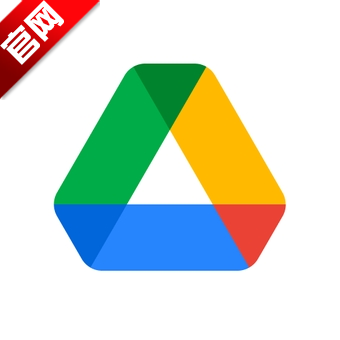 谷歌云端硬盘官方正版客户端V2.25.440.0商业
谷歌云端硬盘官方正版客户端V2.25.440.0商业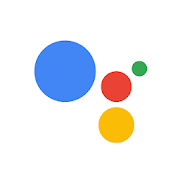 google助理(谷歌语音助手2025最新版)v2.18.
google助理(谷歌语音助手2025最新版)v2.18.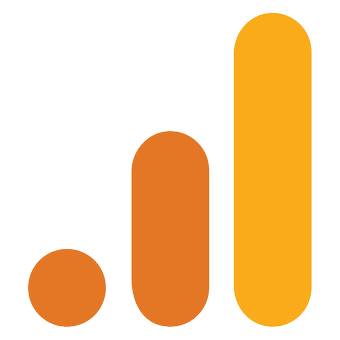 谷歌analytics官方版(谷歌统计app)v4.12.69
谷歌analytics官方版(谷歌统计app)v4.12.69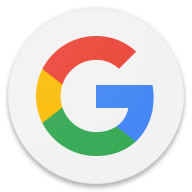 Google搜索香港app官方版(谷歌搜索香港版)v
Google搜索香港app官方版(谷歌搜索香港版)v GooglePlay商店(日本游戏商店最新版)v48.7.
GooglePlay商店(日本游戏商店最新版)v48.7.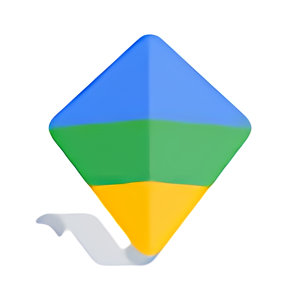 Family Link谷歌家长控制软件v2.44.0.V.720
Family Link谷歌家长控制软件v2.44.0.V.720 Android无障碍套件手表版软件免费版v16.1.1
Android无障碍套件手表版软件免费版v16.1.1 GooglePlay商店(谷歌商店安卓6.0版本)v30.9
GooglePlay商店(谷歌商店安卓6.0版本)v30.9谷歌浏览器
网友评论